您好,登录后才能下订单哦!
这篇文章给大家分享的是有关Linux开发环境中为VirtualBox安装增强功能的示例分析的内容。小编觉得挺实用的,因此分享给大家做个参考,一起跟随小编过来看看吧。
VirtualBox安装CentOS后,再安装增强功能就可以共享文件夹、粘贴板以及鼠标无缝移动,主要步骤如下:
1、yum -y update
2、yum -y install g++gcc gcc-c++ make kernel-* #主要是在安装增强工具提示没有安装这些软件
3、yum -y install bzip2* # 增强工具用的是bzip2压缩
4、重启虚拟机
[root@localhost ~] reboot
5、点击 VirtualBox菜单栏中的【设备】->【分配光驱】->【选择虚拟盘】->【定位到 VirtualBox安装目录】->【选择 VBoxGuestAdditions.iso】,这时可能会提示一些信息,不用理会,点击【强制释放】,不要点击【取消】
6、挂载光驱到 tmp 目录 !!!核心步骤!!!
6.1)[root@localhost ~]mount /dev/cdrom /tmp/ #这时会提示目录挂载成功且为ready-only
6.2)[root@localhost ~] cp -r /tmp/ /mnt/ #把挂载目录复制到另外一个文件夹,这样才能执行写操作
6.3)修改/mnt/tmp/目录下所有文件为可写权限
6.4)[root@localhost ~] cd /mnt/tmp
6.5)[root@localhost tmp] ./VBoxLinuxAdditions.run #执行安装
7、提示安装成功,再重启系统,大功告成!
8、其实还有一个更简单的方法:先把 VBoxGuestAdditions.iso 解压到本地一个文件夹中,通过FTP上传到Linux环境,然后执行【./VBoxLinuxAdditions.run】命令,效果一样!
9、附上一些操作图片:
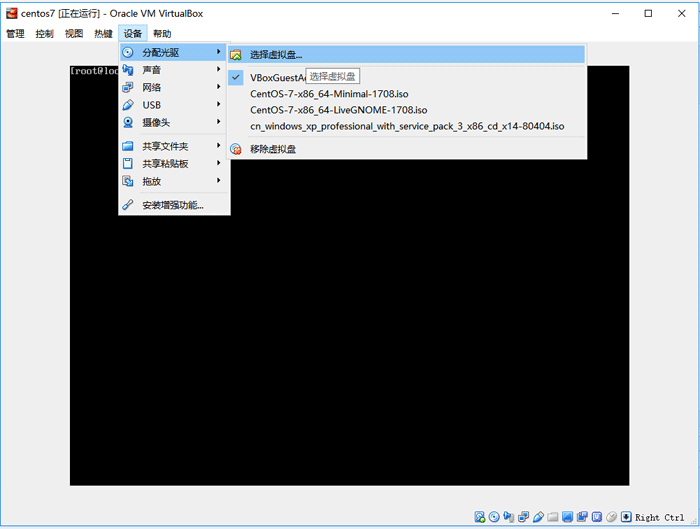
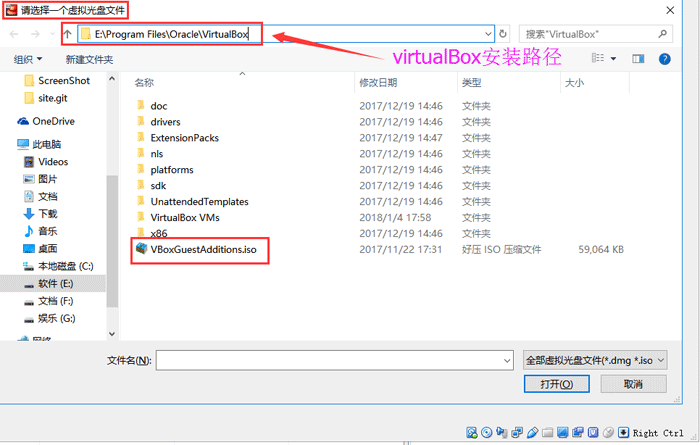

感谢各位的阅读!关于“Linux开发环境中为VirtualBox安装增强功能的示例分析”这篇文章就分享到这里了,希望以上内容可以对大家有一定的帮助,让大家可以学到更多知识,如果觉得文章不错,可以把它分享出去让更多的人看到吧!
免责声明:本站发布的内容(图片、视频和文字)以原创、转载和分享为主,文章观点不代表本网站立场,如果涉及侵权请联系站长邮箱:is@yisu.com进行举报,并提供相关证据,一经查实,将立刻删除涉嫌侵权内容。